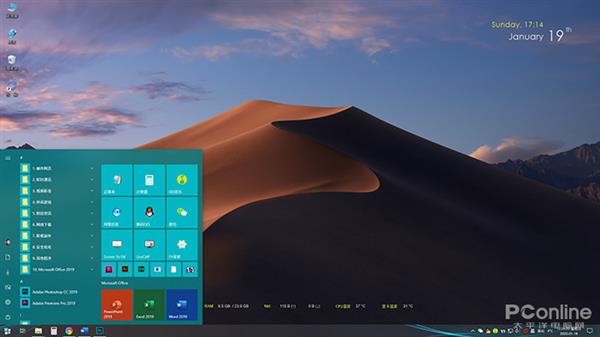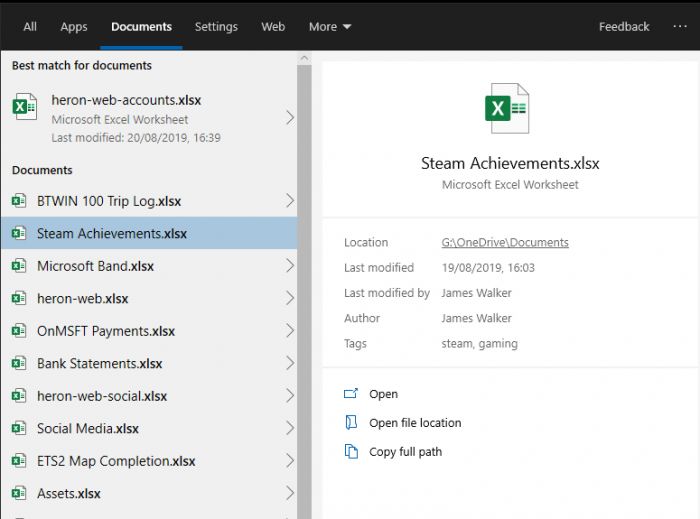说到DNF游戏,就是地下城与勇士,是一款十分受欢迎的横屏2D打击类游戏,以前小编也有玩过。这不有用户在使用win10专业版电脑玩DNF游戏的时候,出现黑屏的问题,也试过几个办法,都没有得到解决。那么,深度技术系统小编就来解决这个问题,大家一起来看看具体的方法吧。
win10系统玩DNF游戏出现黑屏无响应的情况,可从以下几个方面解决:
游戏客户端问题:
重新安装游戏:卸载现有游戏,然后从官方网站重新下载并安装,以确保游戏文件完整且无损坏。
修复游戏文件:如果游戏已安装win10打开程序没反应,可以通过游戏内的 “检查更新” 或 “修复游戏” 功能来修复损坏的文件。例如,在 WeGame 中,右击 “地下城与勇士” 选项,点击菜单中的 “修复” 选项进行游戏修复。
系统兼容性问题:
设置兼容模式:右键点击 DNF 游戏图标,选择 “属性”,在 “兼容性” 标签页中,勾选 “以兼容模式运行这个程序”,并选择一个与 Win10 系统兼容的旧版本 Windows 系统,如 Windows 7 或 Windows 8。
更新系统版本:系统更新可能会修复已知的兼容性问题,打开 Windows 更新,检查是否有新的更新并安装。
硬件相关问题:
更新显卡驱动:前往显卡制造商的官方网站,下载并安装最新版本的显卡驱动程序,以确保显卡能正常支持游戏运行。
检查硬件配置:如果电脑的硬件配置不足以支持游戏的运行,那么游戏就可能会出现黑屏无响应的情况。解决这个问题,可以尝试升级硬件配置或者降低游戏画质。
检查散热情况:清理机箱灰尘、检查 CPU 风扇、显卡风扇、主板风扇工作是否正常win10打开程序没反应,加大散热力度,确保硬件工作正常,避免因温度过高导致硬件工作异常。
其他问题:
删除 DNF.cfg 文件:双击 “此电脑”,点击 “属性”,在弹出窗口点击 “工具”,选择 “文件夹选项”,点击 “查看”,勾选 “显示隐藏的文件、文件夹和驱动器”,点击 “确定”。在 “此电脑” 里输入 “C:UsersAdministratorAppDataLocalLowDNF”,按回车键,找到文件 “DNF.cfg”,按 “Delete” 键删除。
修改注册表:按下 “Win + R” 打开运行对话框,输入 “regedit” 并按回车键,在注册表编辑器中,找到以下路径:计算机HKEY_LOCAL_MACHINESYSTEMControlSet001ControlGraphicsDriversConfiguration,在此路径下,根据需要修改相关设置,以解决黑屏问题。
注册会员查看全部内容……
限时特惠本站每日持续更新海量各大内部创业教程,年会员只要98元,全站资源免费下载
点击查看详情
站长微信:9200327